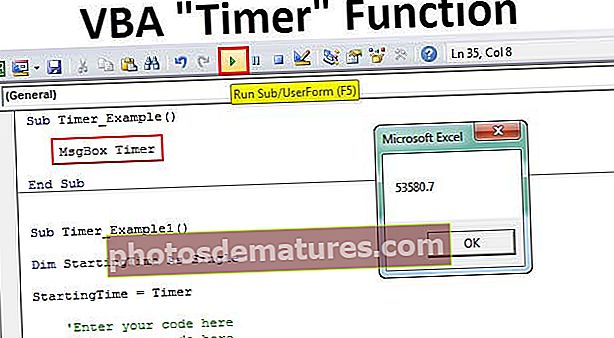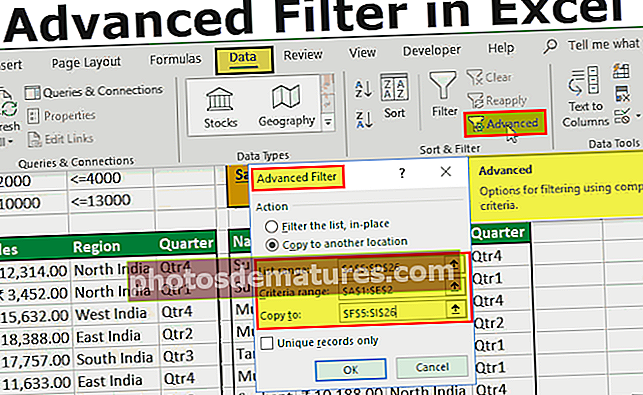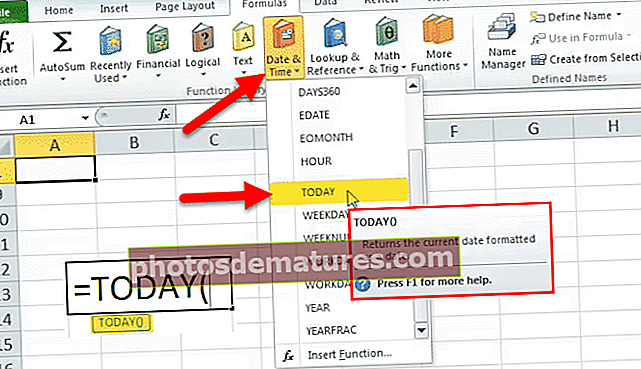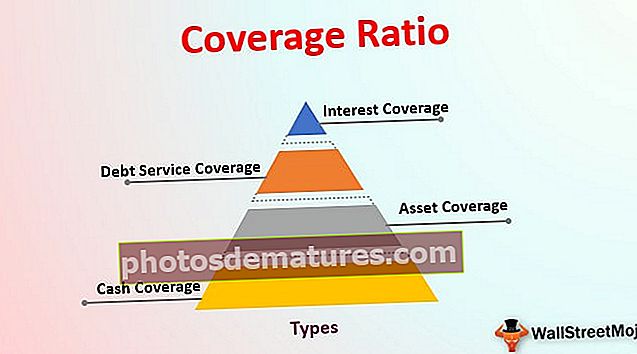Com es crea un diagrama de Venn a Excel (utilitzant formes i art intel·ligent)
Com es crea un diagrama de Venn a Excel? (2 mètodes)
A continuació es mostren els 2 mètodes per crear un diagrama de Venn a Excel.
- Creeu un diagrama de Venn mitjançant Excel Smart Art
- Creeu un diagrama de Venn mitjançant formes d'Excel
Ara analitzem detalladament cadascun dels mètodes juntament amb un exemple
# 1 Creeu un diagrama de Venn mitjançant l’art intel·ligent Excel
- Pas 1: Aneu a la pestanya Insereix i feu clic a Smart Art.

- Pas 2: Ara podem veure la finestra d’art intel·ligent següent.

- Pas 3: Ara seleccioneu la categoria "Relació".

- Pas 4: Desplaceu-vos cap avall i seleccioneu "Diagrama bàsic de Venn".

- Pas 5: Un cop feta la selecció, ara tindrem a sota el diagrama de Venn.

- Pas 6: Ara feu clic a "Text" per introduir el text com, VLOOKUP, HLOOKUP, INDEX + MATCH.

Ara, aquest diagrama mostra que les tres fórmules pertanyen a una categoria, és a dir, Funcions de cerca.
- Pas 7: Ara podem jugar amb el format de l'art intel·ligent a la pestanya "Disseny". Feu clic a la pestanya "Disseny" >> Canvia els colors.

Pas 8: Canvieu el color segons el vostre gust.

Així, tenim molts exemples de diagrames de Venn basats en el nostre requisit. Podem triar diferents diagrames de Venn.

# 2 Creeu un diagrama de Venn amb formes a Excel
- Pas 1: Aneu a la pestanya Insereix, feu clic a Il·lustracions i seleccioneu formes i, a continuació, trieu Forma ovalada.

- Pas 2: En primer lloc, dibuixa una forma ovalada.

- Pas 3: Dibuixa així dues formes ovals més en forma de diagrama de Venn. Feu que el farcit sigui sense farciment.

- Pas 4: Ara inseriu quadres de text per a cada cercle.

- Pas 5: He inserit 5 quadres de text. Ara, al primer quadre, escriuré VLOOKUP, al segon quadre, escriuré ÍNDEX + MATCH, al tercer quadre, escriurà HLOOKUP.

- Pas 6: Tenim dues caixes més, us heu de preguntar què hem d’escriure amb aquestes caixes. Al quadre de text central escriviu "Funcions de cerca" i a l'altre quadre escriviu-lo com a "Unidimensional".

- Pas 7: Ara a partir d’aquest diagrama podem fer la interpretació ja que hi ha tres fórmules VLOOKUP, HLOOKUP i INDEX + MATCH, totes aquestes són funcions de cerca tan relacionades entre si.
Aquí és on el nostre quadre de text de funció de cerca en excel que pertany a tots els cercles.

Aleshores tenim un quadre més que diu "Una dimensió", això només s'aplica a les caselles "VLOOKUP & HLOOKUP", de manera que es mostra que la característica "One Dimensional" només s'aplica a aquests dos cercles de fórmules.
Així, podem crear una relació entre dues o més coses similars mitjançant diagrames de Venn.
Coses que cal recordar
- El diagrama de Venn integrat no admet tot tipus de diagrames per a la creació de relacions.
- Per a les nostres pròpies necessitats, hem de dibuixar diagrames de Venn a través de formes.
- Podem formatar formes amb diferents colors i mides.